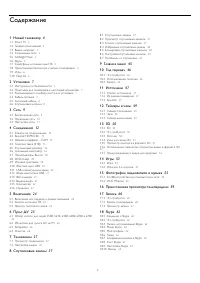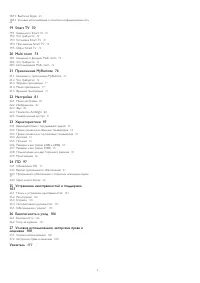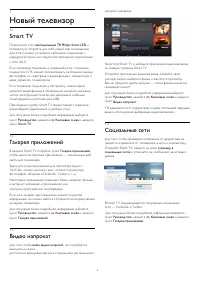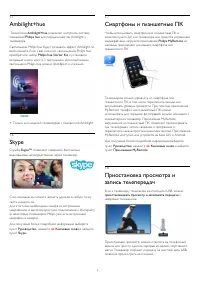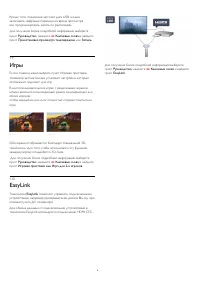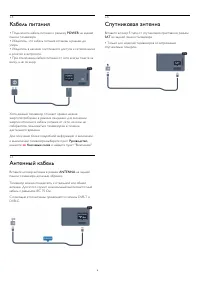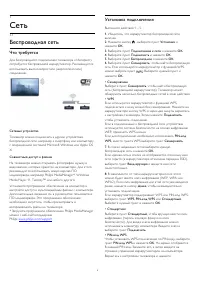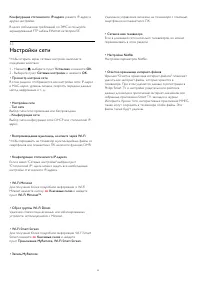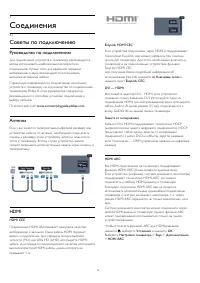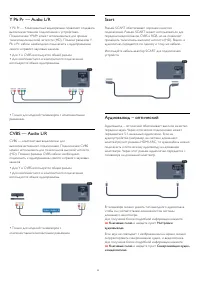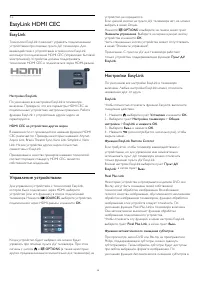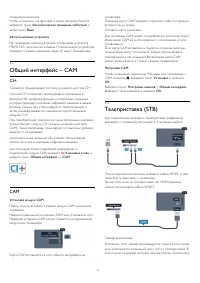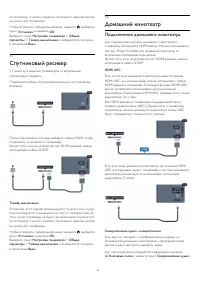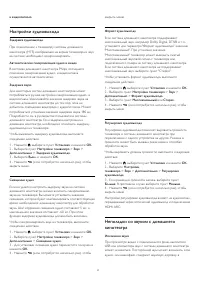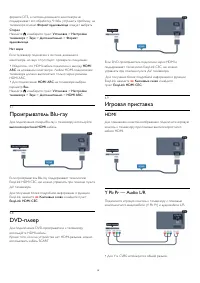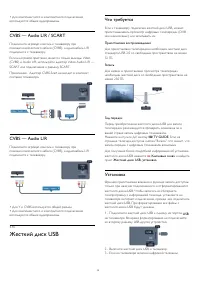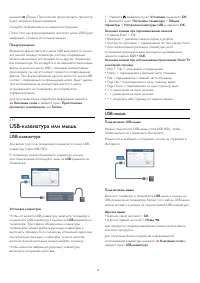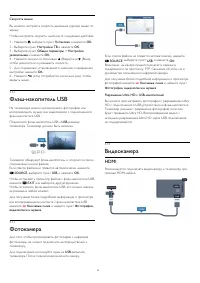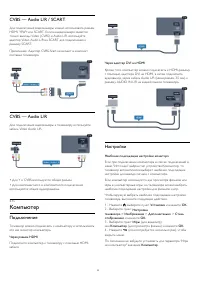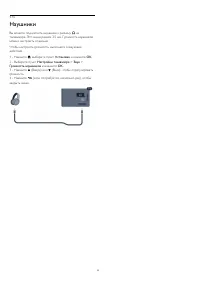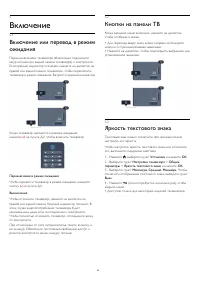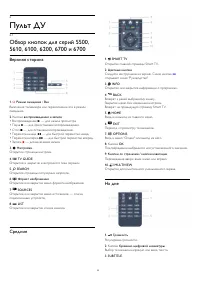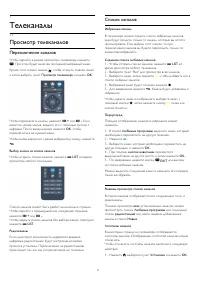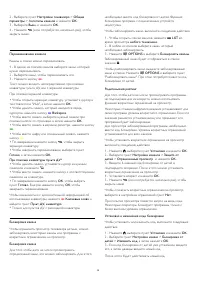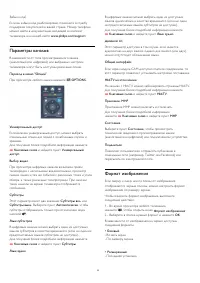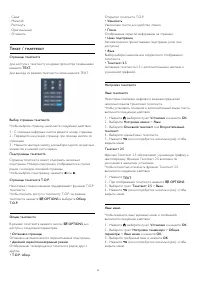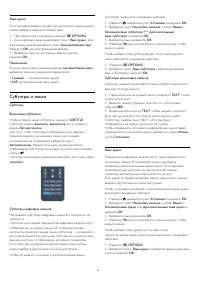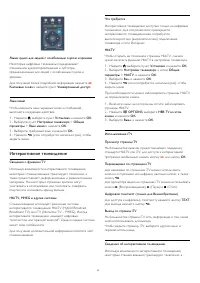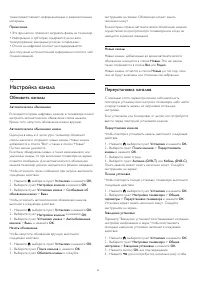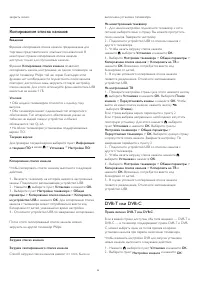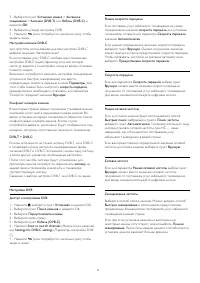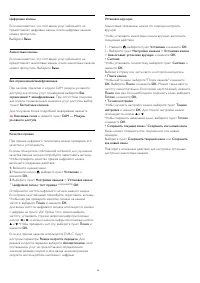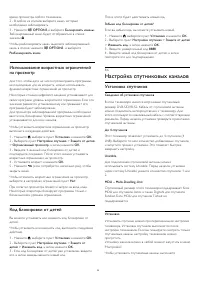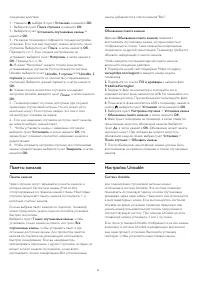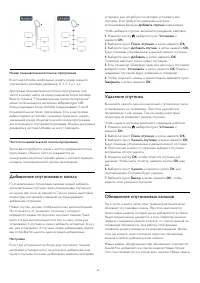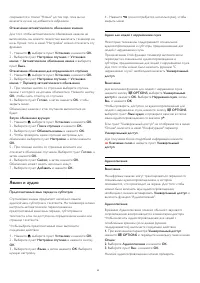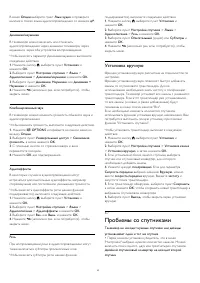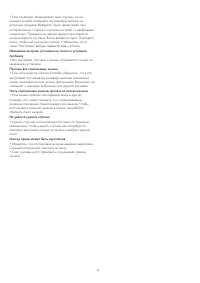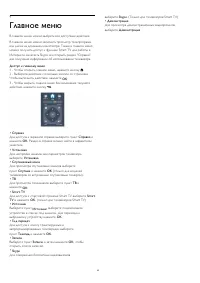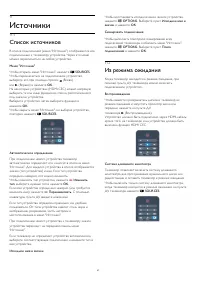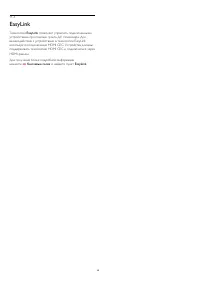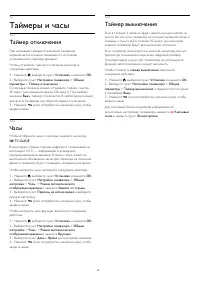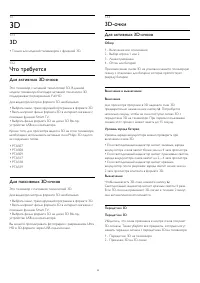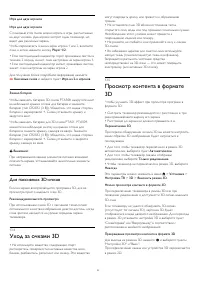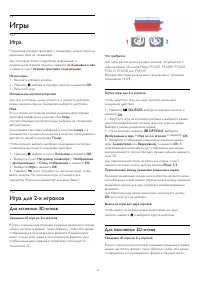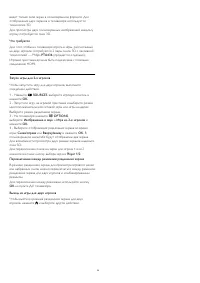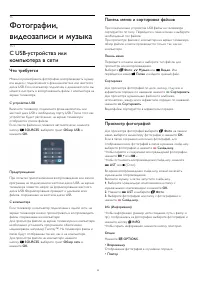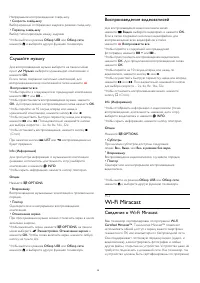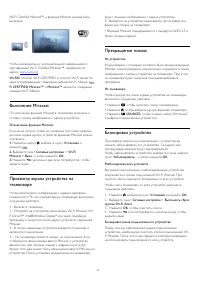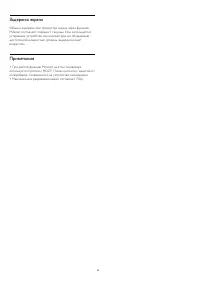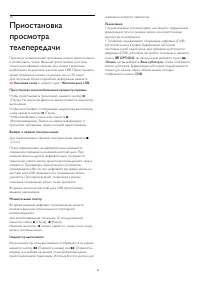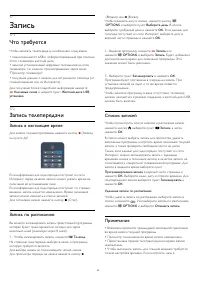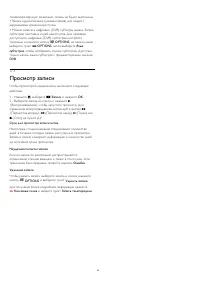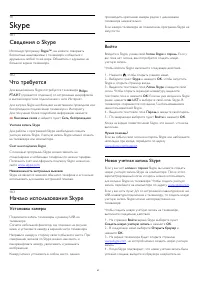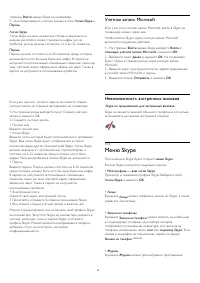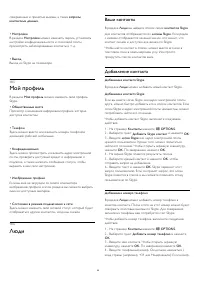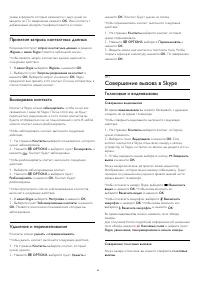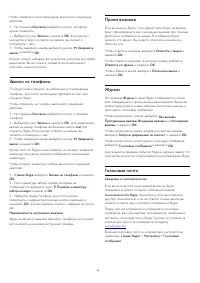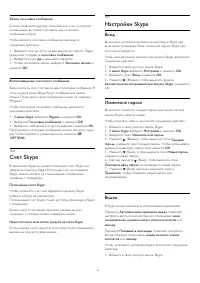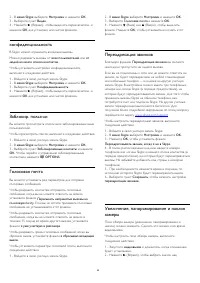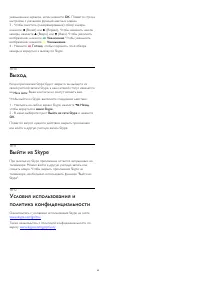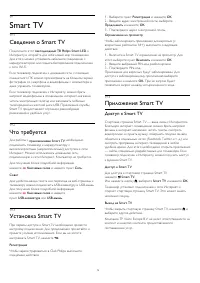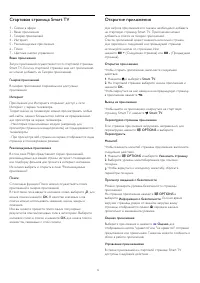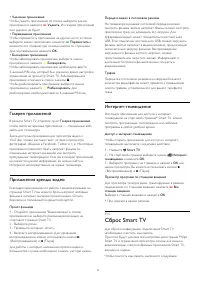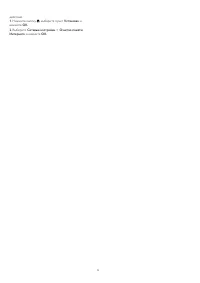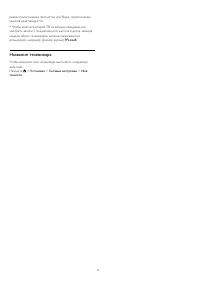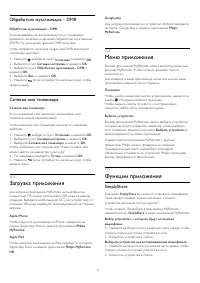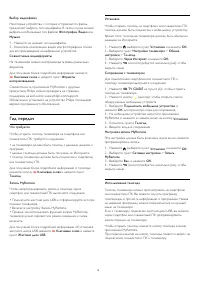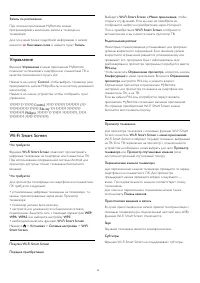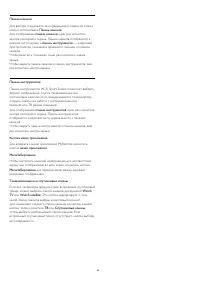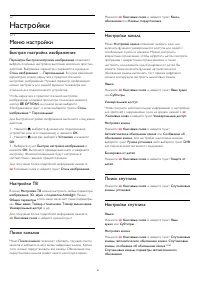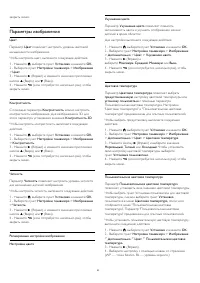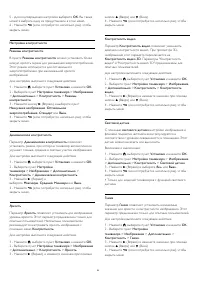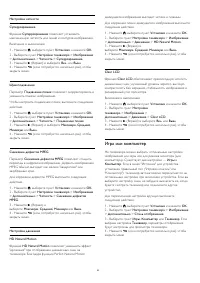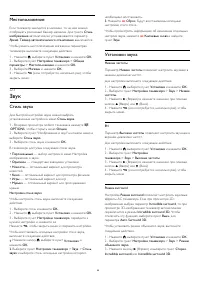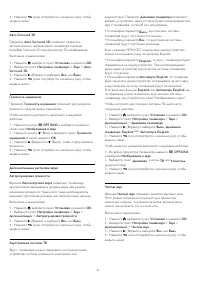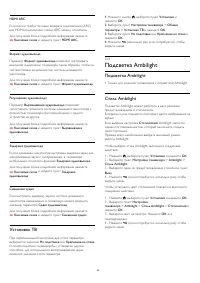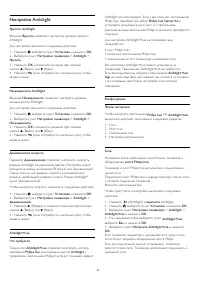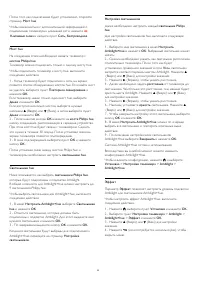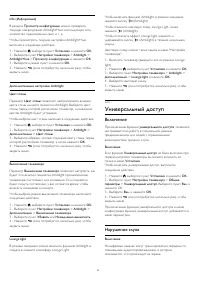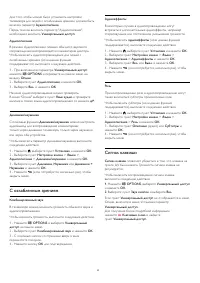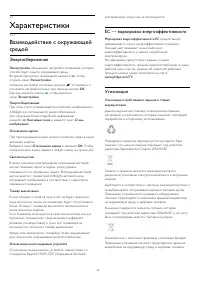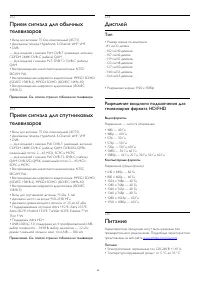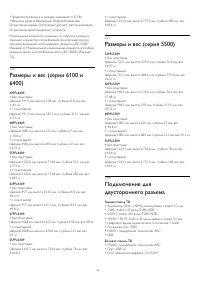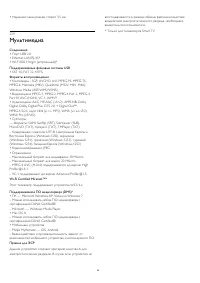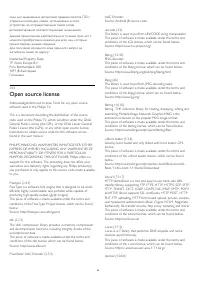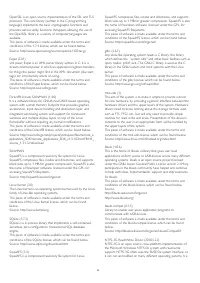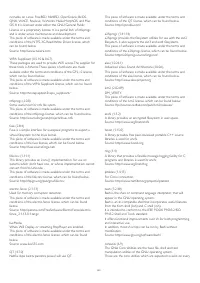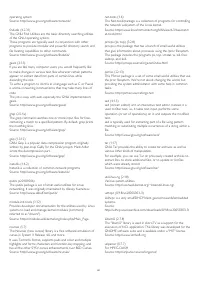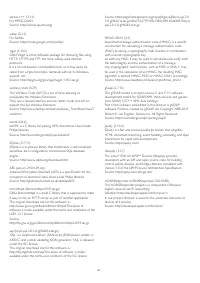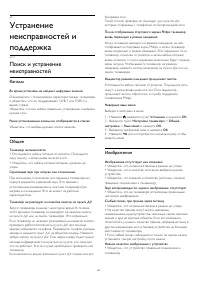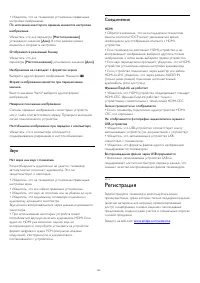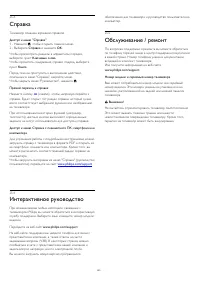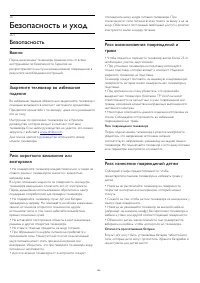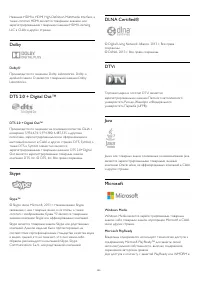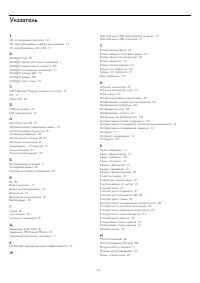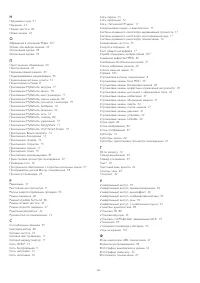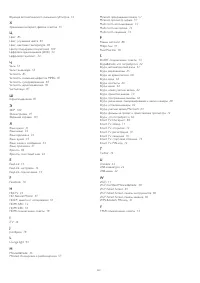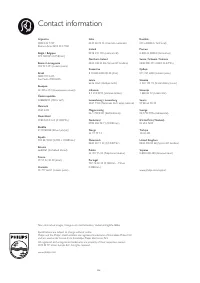Телевизоры Philips 47PFH6109 - инструкция пользователя по применению, эксплуатации и установке на русском языке. Мы надеемся, она поможет вам решить возникшие у вас вопросы при эксплуатации техники.
Если остались вопросы, задайте их в комментариях после инструкции.
"Загружаем инструкцию", означает, что нужно подождать пока файл загрузится и можно будет его читать онлайн. Некоторые инструкции очень большие и время их появления зависит от вашей скорости интернета.
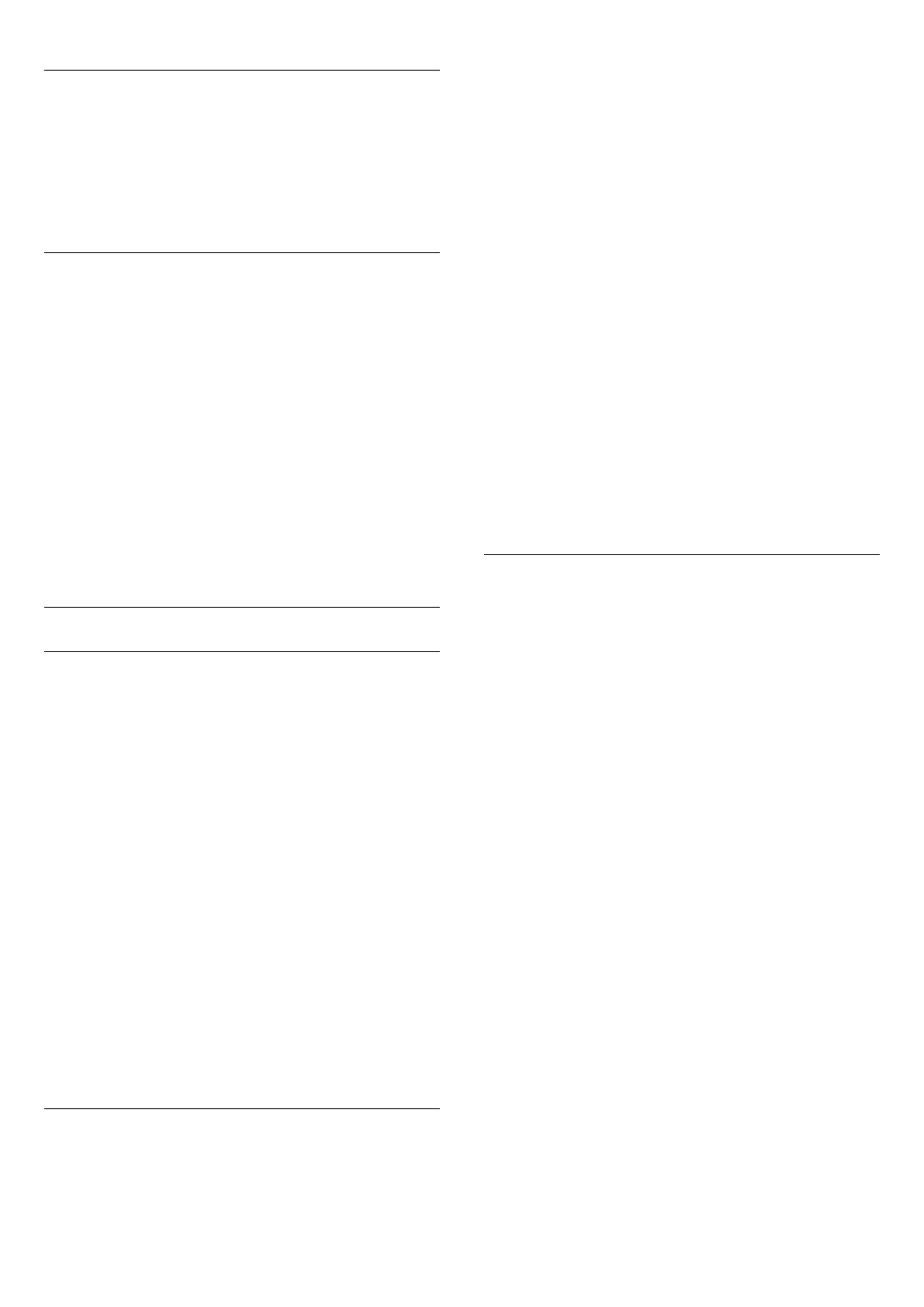
Запись по расписанию
При помощи приложения MyRemote можно
программировать включение записи в телегиде на
телевизоре.
Для получения более подробной информации о записи
нажмите
Ключевые слова
и найдите пункт
Запись
.
Управление
Функция
Управление
в меню приложения MyRemote
позволяет использовать смартфон или планшетный ПК в
качестве полноценного пульта ДУ.
Нажмите на кнопку
Control
, чтобы выбрать телевизор (или
проигрыватель дисков Philips Blu-ray или систему домашнего
кинотеатра).
Нажмите на значок устройства, чтобы отобразить пульт
управления.
??????? ?? ?????? Control, ????? ??????? ????????? (???
????????????? ?????? Blu-ray ??? ??????? ?????????
?????????? Philips). ??????? ?? ?????? ??????????, ?????
?????????? ????? ??????????.
Wi-Fi Smart Screen
Что требуется
Функция
Wi-Fi Smart Screen
позволяет просматривать
цифровые телеканалы на смартфоне или планшетном ПК.
При использовании операционной системы Android для
просмотра доступны только телеканалы бесплатного
вещания.
Что требуется
Для просмотра телепередач на смартфоне или планшетном
ПК требуется следующее:
• установленные цифровые телеканалы на телевизоре, т.е.
каналы, просматриваемые через меню Просмотр
телевизора;
• телевизор должен быть включен;
• настройте для домашней сети безопасное сетевое
подключение. Защитите сеть с помощью параметров
WEP
,
WPA
,
WPA2
или выберите настройку
WPS
;
• необходимо включить функцию
Wi-Fi Smart Screen
.
Нажмите
>
Установка
>
Сетевые настройки
>
WiFi
Smart Screen
.
Покупка Wi-Fi Smart Screen
Порядок приобретения
Выберите
Wi-Fi Smart Screen
в
Меню приложения
, чтобы
открыть эту функцию. Если вы еще не приобрели ее,
отобразится запрос на приобретение через Интернет.
После приобретения
Wi-Fi Smart Screen
отобразится
автоматически и вы сможете начать просмотр ТВ.
Родительский рейтинг
Некоторые станции вещания устанавливают для программ
уровень возрастного ограничения. Если значение уровня
возрастного ограничения равняется установленному или
превышает его, программа будет заблокирована. Для
разблокировки и просмотра программы потребуется ввести
PIN-код
.
Чтобы включить
Ограничение просмотра
, коснитесь кнопки
Конфигурация
в меню приложения. Включите
Ограничение
просмотра
, настройте PIN-код и укажите возраст.
Ограничение просмотра в приложении MyRemote
настроено для просмотра телеканала на смартфоне или
планшетном ПК, а не ТВ.
Если вы забыли PIN-код, потребуется переустановить
приложение MyRemote с помощью магазина приложений.
На странице приобретения Wi-Fi Smart Screen можно
бесплатно восстановить покупку.
Просмотр телеканала
Для просмотра телеканала с помощью функции Wi-Fi Smart
Screen коснитесь
Wi-Fi Smart Screen
в
меню приложений
.
Wi-Fi Smart Screen отобразит текущий телеканал, выбранный
на ТВ. Если ТВ переключен на просмотр с подключенного
устройства, необходимо снова выбрать для него
Просмотр
телевизора
или
Просмотр спутниковых каналов
(если
доступен встроенный спутниковый тюнер).
Переключение каналов телевизора
Для переключения каналов телевизора проведите по экрану
смартфона или планшетного ПК. Для просмотра
предыдущего канала проведите вправо, следующего —
влево. Последовательность каналов соответствует списку
телеканалов.
Для поиска и переключения телеканалов можно также
использовать
Панель каналов
.
Приостановка вещания и запись
В случае приостановки или записи прямой телетрансляции с
помощью телевизора (на подключенный жесткий диск USB)
функция Wi-Fi Smart Screen отключается.
Звук
Звучание телеканала является монофоническим.
Субтитры
Функция Wi-Fi Smart Screen не поддерживает субтитры.
79
Содержание
- 4 Новый телевизор; Smart TV
- 7 Установка; Инструкции по безопасности
- 8 Кабель питания; Антенный кабель; Спутниковая антенна
- 9 Сеть; Беспроводная сеть
- 10 Проводная сеть
- 11 Настройки сети
- 12 Соединения; Советы по подключению
- 14 EasyLink HDMI CEC
- 15 Общий интерфейс – CAM
- 19 Жесткий диск USB
- 20 USB-клавиатура или мышь
- 22 Компьютер
- 23 Наушники
- 24 Включение; Кнопки на панели ТВ
- 25 Пульт ДУ
- 26 ИК-датчик для пульта ДУ не РЧ; Очистка
- 27 Телеканалы; Просмотр телеканалов
- 33 Настройка канала
- 37 Спутниковые каналы
- 38 Избранные спутниковые каналы
- 39 Настройка спутниковых каналов
- 43 Проблемы со спутниками
- 45 Главное меню
- 46 Гид передач; Записи
- 47 Источники; Список источников
- 49 Таймеры и часы; Таймер отключения
- 51 Уход за очками 3D
- 53 Игры; Игра
- 60 Запись
- 61 Просмотр записи
- 62 Skype; Сведения о Skype
- 63 Меню Skype
- 65 Совершение вызова в Skype
- 70 Сведения о Smart TV
- 72 Сброс Smart TV
- 74 Multi room; Сведения о функции Multi room
- 77 Загрузка приложения
- 81 Настройки; Меню настройки
- 82 Изображение
- 86 Звук
- 91 Универсальный доступ
- 93 Характеристики
- 94 Дисплей
- 96 Мультимедиа
- 97 ПО; Обновление ПО
- 98 Open source license
- 104 Регистрация
- 106 Безопасность и уход; Безопасность
- 107 Уход за экраном
- 111 Указатель